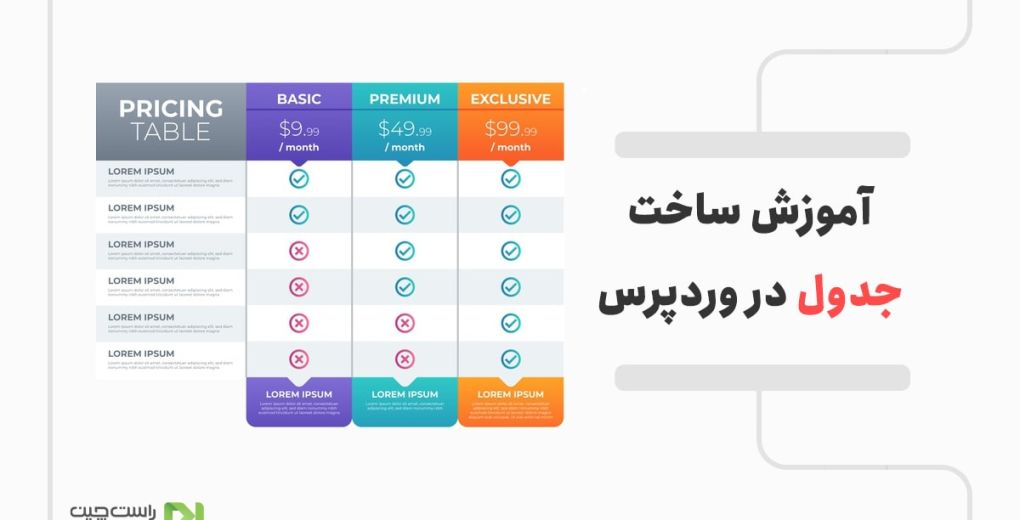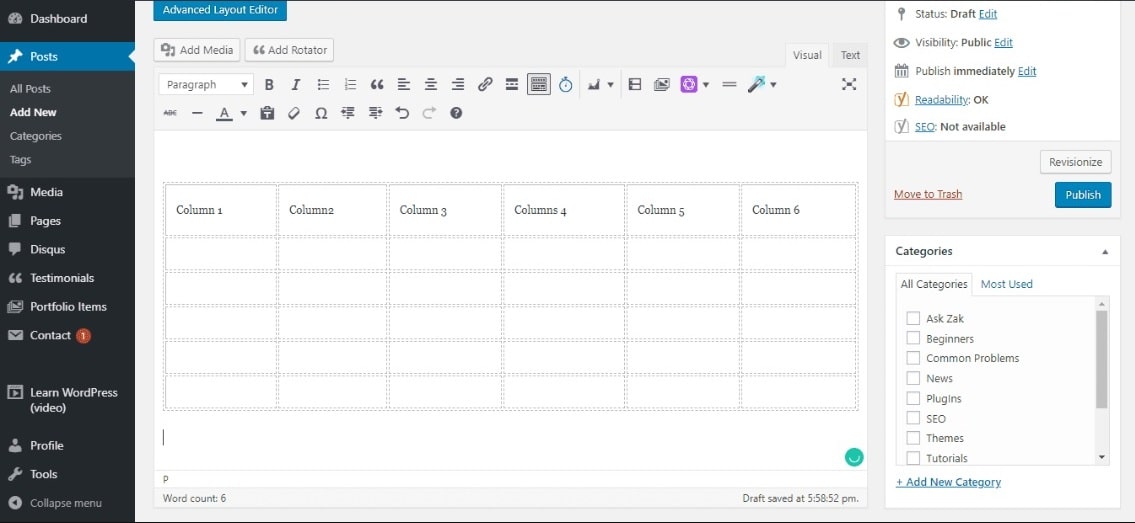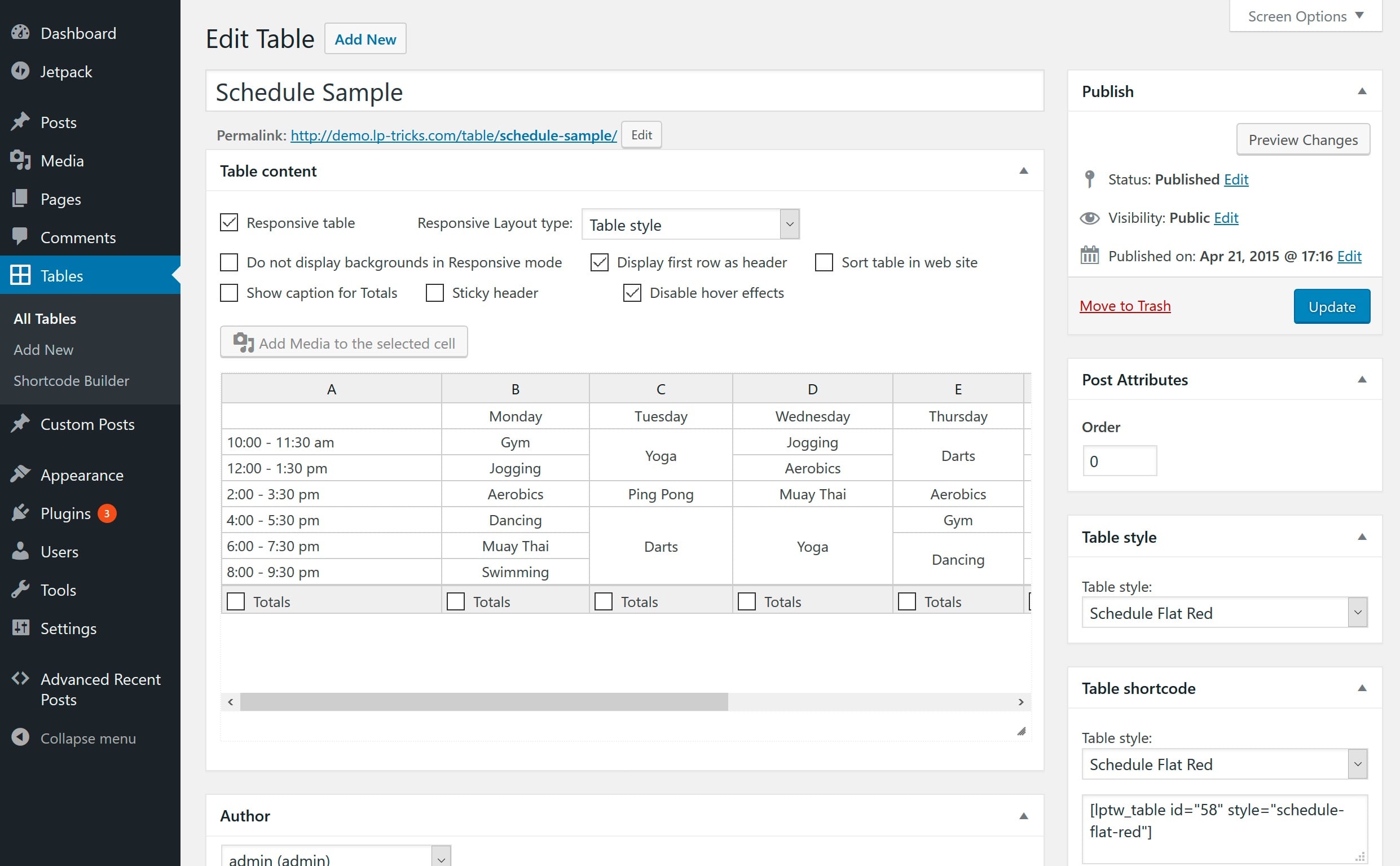چگونه در وردپرس جدول ایجاد کنیم؟
در این مقاله بهترین افزونه های ساخت جدول در وردپرس را معرفی می کنیم.
گاهی نیازمند افزودن جدول در نوشته ها یا صفحات سایت وردپرس تان هستید راه ها و افزونه های مختلفی برای قرار دادن جدول در وردپرس وجود دارد. در این مقاله با ما همراه باشید تا اطلاعات کامل و جامعی درباره ایجاد جدول در وردپرس را در اختیارتان قرار دهیم.
چگونه در وردپرس جدول ایجاد کنیم؟
به طور کلی به دو شکل می توانیم در وردپرس، جدول ایجاد کنیم.
- استفاده از کدنویسی
- استفاده از افزونه
استفاده از کدنویسی برای ساخت جدول در وردپرس چگونه است؟
برای ساخت جدول در وردپرس با استفاده از کدنویسی، سه راه وجود دارد:
- استفاده مستقیم از کدهای HTML و CSS در وردپرس
- استفاده از سایت های واسطه تبدیل جدول به کد
- استفاده از Google Doc
استفاده مستقیم از کدهای HTML و CSS در وردپرس
در وردپرس می توان با استفاده از کدهای HTML و CSS، جداول را ایجاد کنیم. همانطور که می دانید، همه صفحات اینترنتی ایجاد شده، با استفاده از همین کدها ساخته می شوند. برای انجام این کار باید کدنویسی را فراگرفته باشید. در این حالت برای درست کردن جدول، مشخص کردن سایز ستون ها، تعداد ستون ها و به طور کلی انجام هر قابلیتی، باید با استفاده از کدنویسی در فضای وردپرس جدول را ایجاد کنید.
استفاده از سایت های واسطه تبدیل جدول به کد (Table Generators)
در این روش، همه مراحل ساخت جدول در یک سایت دیگر انجام می گیرد و شما می توانید با استفاده از گزینه هایی که سایت واسطه برای شما فراهم کرده ، به راحتی جدول خود را بسازید. پس از ساخت، کدهای ایجاد جدول را در وردپرس کپی می کنید. از جمله سایت هایی که این کار را برای شما انجام می دهند، سایت ianrmedia می باشد.
استفاده از Google Doc
در این حالت همه مراحل ساخت جدول در Google Doc انجام می گیرد. یعنی شما جدول را در فضای Google Doc به طور کامل ایجاد می کنید و سپس کل جدول را انتخاب کرده و در صفحه وردپرس کپی می کنید. از جمله معایب استفاده از Google Doc این است که گزینه های کمی برای برای درست کردن یک جدول مطابق با سلیقه خود دارید. ضمن آنکه جداول ایجاد شده به این روش در تلفن های همراه ممکن است به صورت شکسته شده به نمایش در بیایند.
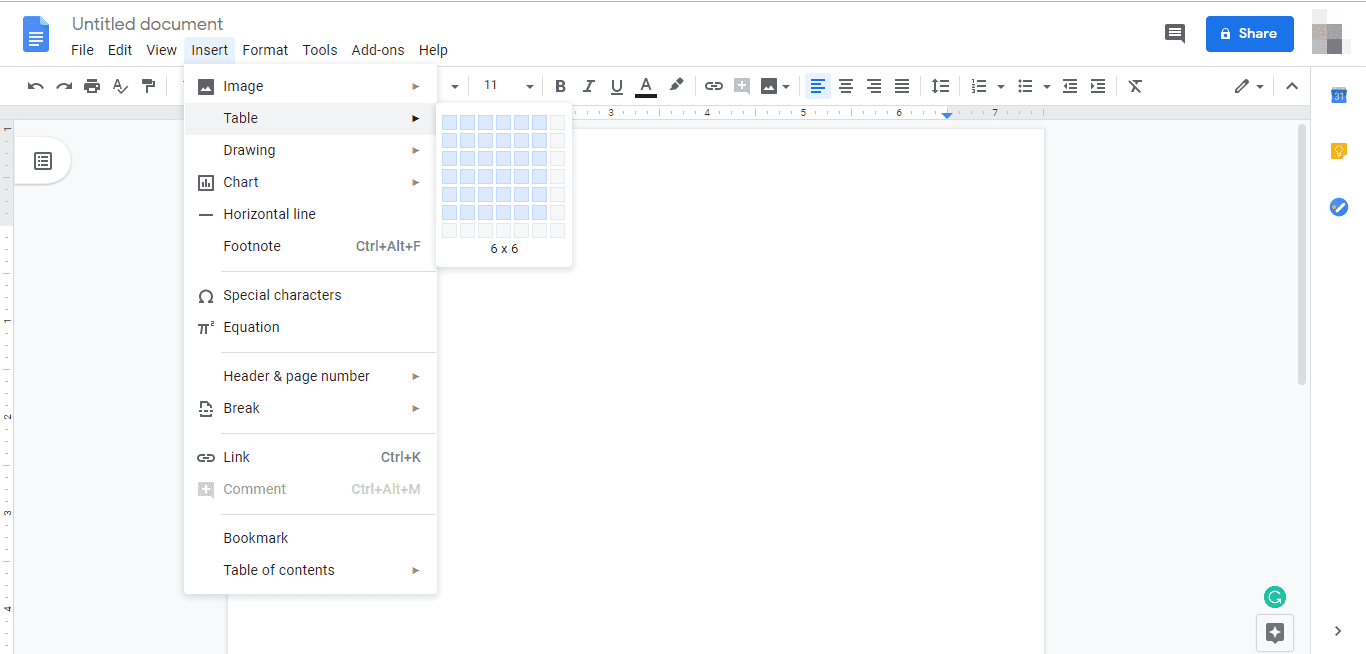
با این سه روش اگر چه می توانید جداول خود را ایجاد کنید، اما در صورتی که آن را به فضای وردپرس منتقل کرده باشید و نیاز به ویرایش داشته باشید با مشکلاتی مواجه خواهید شد. ضمن اینکه به سختی می توانید یک جدول حرفه ای ایجاد کنید، زیرا مراحل انجام کار به کندی پیش می رود. به همین دلایل امروزه بهترین روش استفاده از افزونه های جدول می باشد، زیرا با استفاده از آنان می توانید جداول را به سرعت ایجاد کنید. ضمن آنکه این افزونه هاامکانات سفارشی زیادی را برای کاربران فراهم می کنند و جداول ایجاد شده با تلفن همراه سازگاری کامل دارند یا به عبارتی Mobile Friendly هستند.
بهترین افزونه های جدول وردپرس کدامند؟
بهترین افزونه های جدول در وردپرس به شرح زیر هستند:
- Ninja tables
- Tablepress
- Css3 responsive Tables
- Advanced Tables
- Wp Table Builder
- Ultimate Tables
- WpData Tables
- Data Tables Generator
- Visualizer
افزونه wpDataTables
یکی از بهترین افزونه جدول ساز وردپرس است که می تواند اطلاعات جدول را از منابع مختلف مثل mysql، اکسل و گوگل شیت دریافت کند و همزمان بریا آنها نمودار های زنده بسازد. این نمودارها با تغییر داده ها و آپدیت آنها بروز می شوند. ظاهر و استایل رسپانسیو و قابل سفارشی سازی یکی از ویژگی های دیگر این افزونه است که نیاز اساسی کاربران را رفع کرده است.
ویژگی های افزونه در زیر آمده است:
- دریافت داده های جدول از هر منبعی – Excel و MySQ
- افزونه ساخت نمودار و جدول در وردپرس مجموع را برای شما حساب کند
- دسترسی به MySQL DB از راه دور
- ایجاد نمودار با یک ویزارد
- به کاربران اجازه دهید فقط داده های خود را ببینند و ویرایش کنند
- برای ایجاد جداول از Google Spreadsheets استفاده کنید
- ویرایش آسان جداول در وردپرس همانند اکسل
- در مورد sql نمیدانید؟ از مولد کوئری استفاده کنید
- طراحی را سفارشی کنید
- جداول را با ویزارد ایجاد کنید
- فیلتر را در یک ویچت قرار دهید
- 17 فرمت تاریخ
1-Ninja tables
یکی از بهترین افزونه های جدول ساز وردپرس Ninja tables است، که میتوانید با کشیدن و رها کردن (Drag&Drop) ردیف ها و ستون ها را به سرعت مرتب کنید. افزونه نینجا رایگان است و از سایت وردپرس قابل دانلود است. این افزونه پشتیبانی رسانه ای دارد یعنی قابلیت امکان اضافه کردن داده ها و تصاویر دیگر را برای شما فراهم میکند. در این افزونه اگر هزاران داده درون جدول وجود داشته باشد به هیچ وجه وب سایت شما را کند نخواهد کرد و قادر هستید به راحتی و با سرعت جداول را ایجاد کرده و آنها را مدیریت کنید.
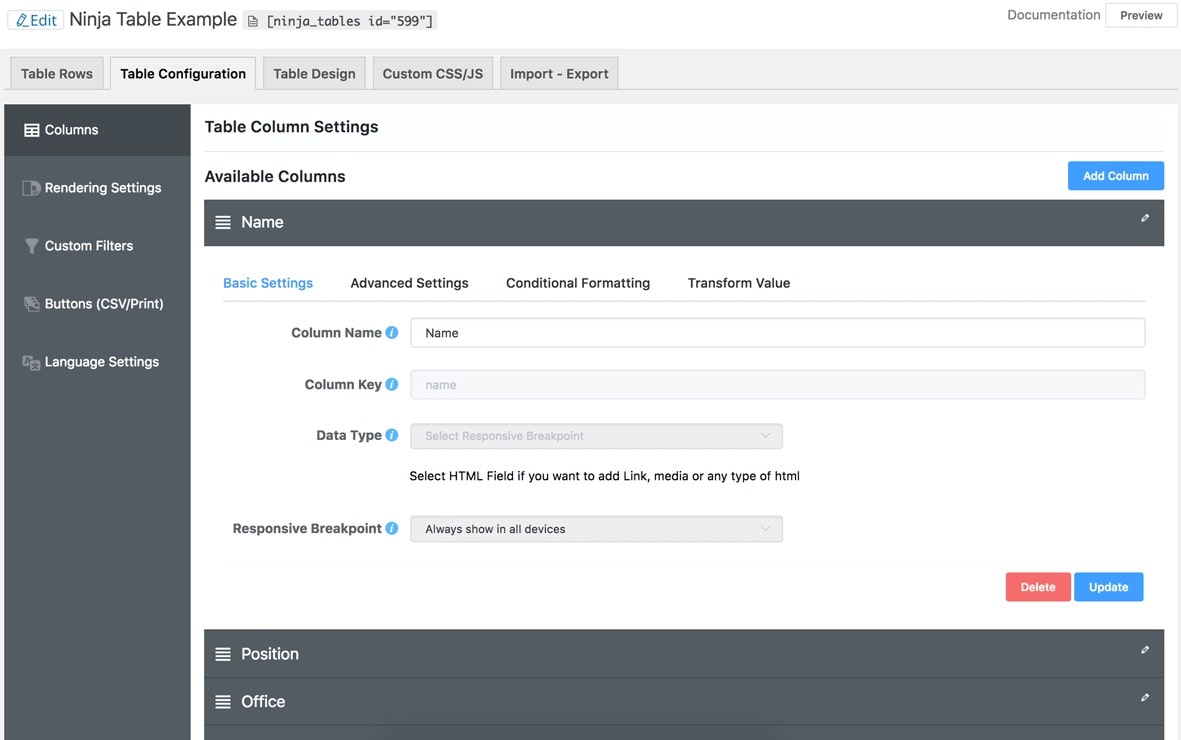
ویژگی های افزونه Ninja tables چیست؟
مهم ترین ویژگی های این افزونه به شرح زیر است:
- دارای گزینه هایی برای رنگی کردن ستون ها و ردیف ها است.
- شما می توانید از سبک های سفارشی برای جدول خودتان استفاده کنید.
- این افزونه می تواند لیست محصولات را برایتان به نمایش بگذارد.
- افزونه Ninja tables با سئو سازگاری کامل دارد و می توانید همه مطالب جدول را توسط موتورهای جستجو انتخاب کنید.
- جداول Ninja tablesبه شما این امکان را میدهد تا جداولی را ایجاد کنید که در تمام اندازه های صفحه نمایش عالی به نظر آید.
چگونه میتوان از افزونه Ninja tables در وردپرس استفاده کرد؟
بعد از دانلود افزونه فایل های افزونه را در دایرکتوری wp-content/plugins بارگذاری کنید و یا به صورت مستقیم از طریق پیشخوان وردپرس و در قسمت افزودن افزونه های وردپرس می توانید افزونه را نصب کنید. برای ایجاد جدول و شروع به کار با این افزونه از قسمت All tables می توانید جدول را اضافه کنید.
2- Tablepress
افزونه Tablepress جزو بهترین افزونه های رایگان ایجاد جدول در وردپرس به شمار می رود. شما میتوانید با استفاده از آن به راحتی جداول زیبایی را ایجاد کنید. این جداول می تواند شامل هر نوع داده ای حتی فرمول ها باشد. بعد از نصب این افزونه شما میتوانید جداول را در صفحه Tablepress ایجاد و مدیریت کنید.
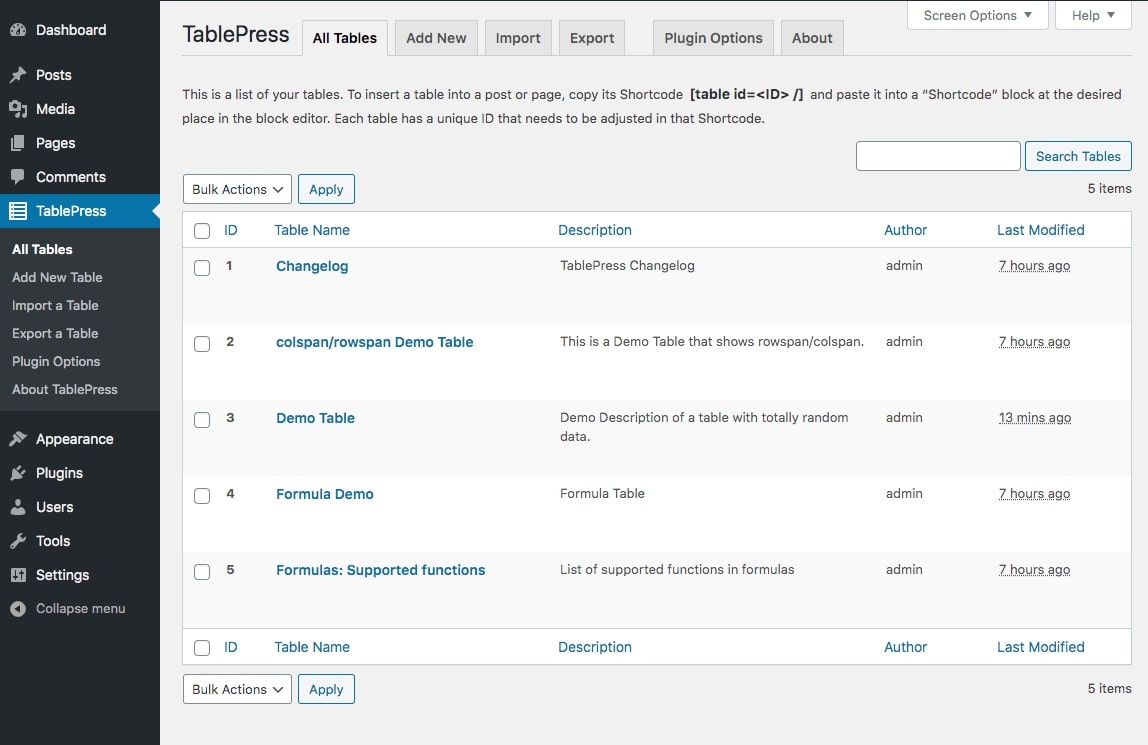
ویژگی های افزونه Tablepress چیست؟
مهم ترین ویژگی های این افزونه به شرح زیر است:
- با استفاده از کدهای کوتاه می توانید جداول را به صفحات و پست ها و ابزارک خودتان اضافه کنید.
- به شما امکان میدهد تا جداول را از فایل های CSV، JSON و HTmL وارد و خارج کنید.
- این افزونه با نرم افزار Excel سازگاری کامل دارد.
- از فیلتر ها، صفحه بندی ها و مرتب سازی ها پشتیبانی می کند.
3- Wp Responsive Tables
افزونه دیگر Wp Responsive Tables است امکان ایجاد جدول و مقایسه کردن قیمت محصولات مختلف را به شما میدهد. این افزونه به شما کمک میکند تا سطرها و ستون های نامحدودی که گزینه های متعددی دارند را به جداول خودتان اضافه کنید. همچنین شما میتوانید یک جدول قیمت جذاب رنگارنگ برای تجارت خودتان تهیه کنید.
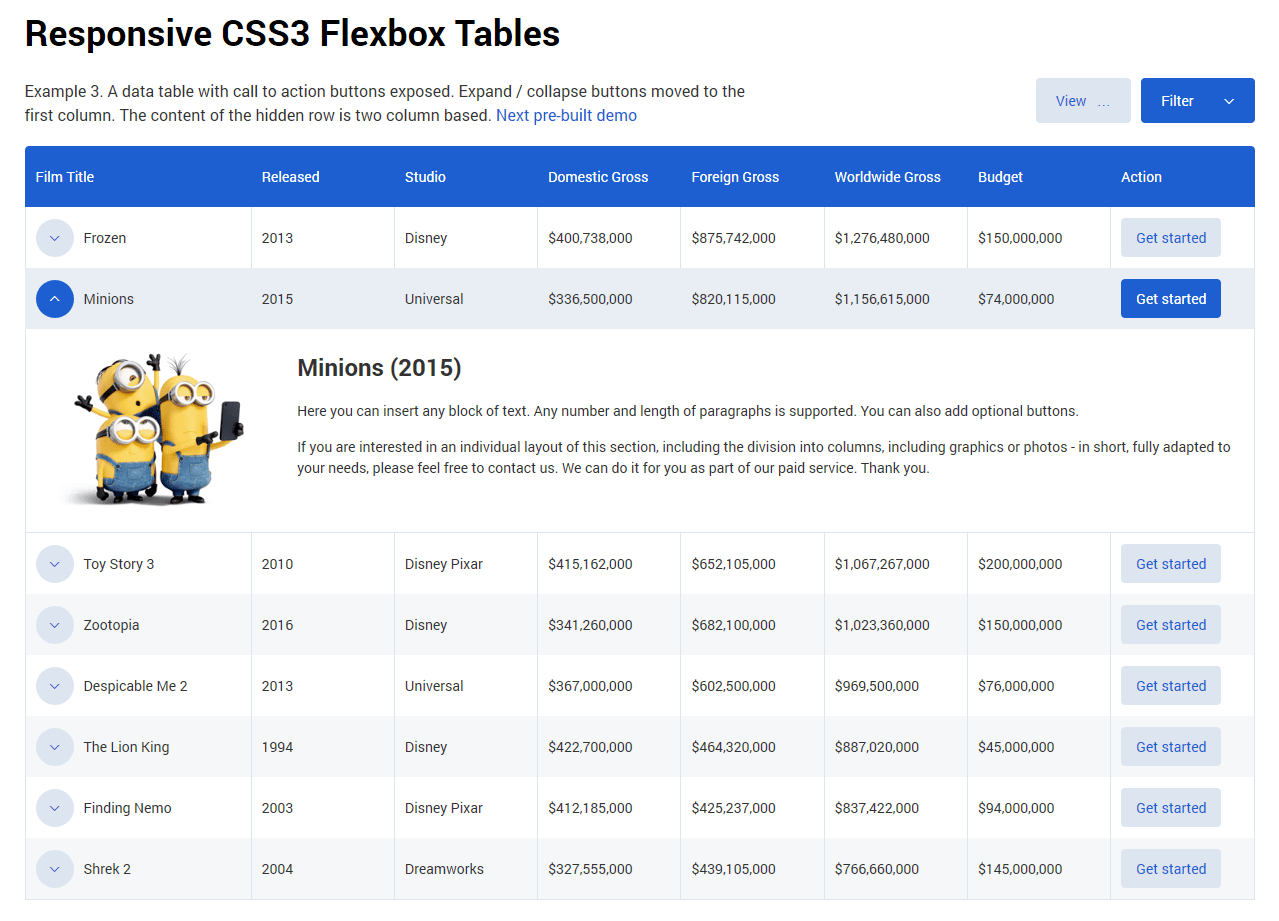
ویژگی های افزونه Wp Responsive Tables چیست؟
مهم ترین ویژگی های این افزونه به شرح زیر است:
- انتخاب بیش از20 رنگ را در اختیارتان قرار می دهد
- دارای 2 سبک جدول است.
- دارای ستون های فعال و سبک های رنگ شناور است.
- از آیکون ها و نکات راهنما پشتیبانی میکند.
- به شما امکان می دهد تا داده ها را به راحتی در قالب های دیگر پرونده ها وارد یا خارج کنید.
- این افزونه ازColor picker پیش فرض وردپرس پشتیبانی میکند.
- امکان ایجاد تعداد دلخواه ستون ها و ردیف ها را برای شما فراهم میکند.
4- Advanced Tables
از دیگر افزونه های برتر جدول وردپرس Advanced Tables است که امکان ساخت جداول ساده به سبک Excel را برای شما فراهم می کند. با این افزونه می توانید با استفاده از یک کد کوتاه جدول خودتان را در پست ها یا صفحات وردپرس نمایش دهید.
ویژگی های افزونه Advanced Tables چیست؟
مهم ترین ویژگی های این افزونه به شرح زیر است:
- به راحتی میتوانید ردیف ها و ستون ها را اضافه کنید.
- می توانید هدر (Header) آن را طوری تنظیم کنید که همراه با اسکرول و حرکت فایل، به صورت شناور در بالای صفحه قرار بگیرد.
- ردیف ها و ستون ها قابلیت جمع شدن را دارند.
- امکان پشتیبانی کردن از صفحه بندی و مرتب سازی ستون های سفارشی برای جداول وردپرس را دارد.
- پشتیبانی رسانه ای دارد و این امکان را به شما میدهد که تصاویر را در ستون ها و ردیف های جداول وارد کنید.
5-Wp Table Builder
یکی دیگر از افزونه های رایگان محبوب ورد پرس Wp Table Builder می باشد که امکان ساخت جداول زیبا را به راحتی برای شما فراهم میکند. با کمک این افزونه میتوانید هر نوع جدولی مانند جدول مقایسه محصول، جدول قیمت گذاری و جدول لیست را ایجاد کنید.
ویژگی های افزونه Wp Table Builder چیست؟
مهم ترین ویژگی های این افزونه به شرح زیر است:
- با کمک گرفتن از کد کوتاه می توانید جداول را در هر مکانی از صفحه که می خواهید وارد کنید.
- جداول به صورت سلول هستند که این امکان را برای شما فراهم میکند تا ردیف ها و ستون ها را اضافه یا حذف کنید ضمنا می توانید سلول ها را تقسیم و یا با هم یکی (Merge) کنید.
6- Ultimate Tables
از دیگر افزونه های رایگان جدول در وردپرس Ultimate Tables است . شما می توانید از قسمت پنل مدیریت وردپرس خودتان جداول را به راحتی ایجاد کرده و روی آنها مدیریت داشته باشید. در واقع این افزونه نوعی ابزارک به شمار میرود و این امکان را برای شما فراهم می کند که برای نمایش جداول در نوار کناری، پاورقی و دیگر مناطق ابزارک وب سایت خودتان از آن استفاده کنید.
ویژگی های افزونه Ultimate Tables چیست؟
مهم ترین ویژگی های این افزونه به شرح زیر است:
- پشتیبانی از صفحه بندی، کدهای کوتاه، فیلد جستجو و طراحی های سفارشی
- امکان اضافه کردن Css، HTML و متن در سلول های جدول
7- WpData Tables
یکی از محبوب ترین افزونه های جدول رایگان برای وردپرس WpData Tables است و این امکان را برای کاربران فراهم میکند تا برای ایجاد سریع جداول در وردپرس فایل های JSON ،CSV ،Excel و XMC را بارگذاری کنند.
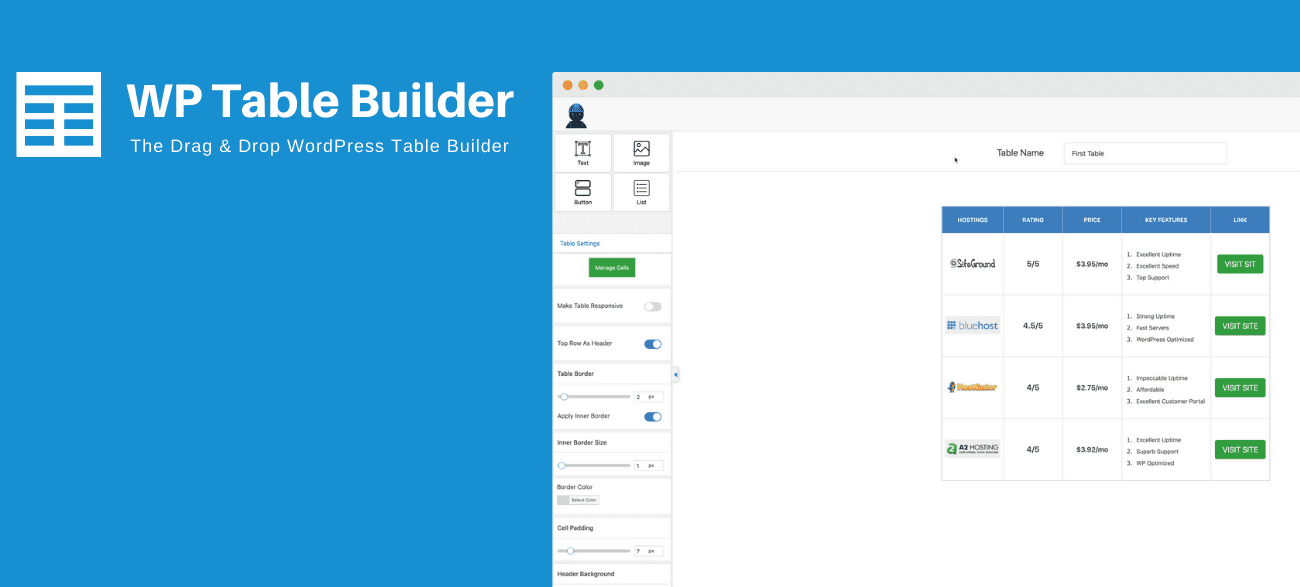
ویژگی های افزونه WpData Tables چیست؟
مهم ترین ویژگی های این افزونه به شرح زیر است:
- دارای گزینه های سفارشی، برای تغییر رنگ و تغییر نام عنوان ها می باشد.
- قابلیت اضافه کردن CSS برای سبک کردن جدول را دارد.
- افزونه WpData Tables درکل 150 ردیف به جدول شما اضافه میکند.
8- Data Tables Generator
این افزونه به شما کمک می کند تا جداول زیبایی را از داشبورد وردپرس خودتان بدون اینکه نیازی به نوشتن کد داشته باشید ایجاد کنید. پشتیبانی گرفتن از نمودارها و گرافیک ها از دیگر قابلیت های این افزونه است.
ویژگی های افزونه Data Tables Generator چیست؟
مهم ترین ویژگی های این افزونه به شرح زیر است:
- سفارشی کردن رنگ ها و ستون ها.
- پشتیبانی کردن از فرمول های ریاضی.
- می توانید داده های جدول را به صورت نمودار نمایش دهید.
- به کاربران اجازه می دهد تا داده ها را از قسمت قبلی خودشان به پرونده های Excel ،CSV وpdf منتقل کنند.
9- Visualizer
افزونه ویژوالایزر (Visualizer) یکی از بهترین و کامل ترین افزونه های ساخت جدول در وردپرس است. این افزونه به شما امکان می دهد تا جداول و نمودار های تعاملی را به سادگی بسازید و آن را مدیریت کنید. این افزونه همچنین با Google Sheet سازگاری کامل دارد و این امکان را در اختیار کاربران قرار می دهد تا فایل های CSV را وارد آن کرده و علاوه بر آن قابلیت ویرایش این فایل ها را در محیط افزونه برای کاربران فراهم می کند.
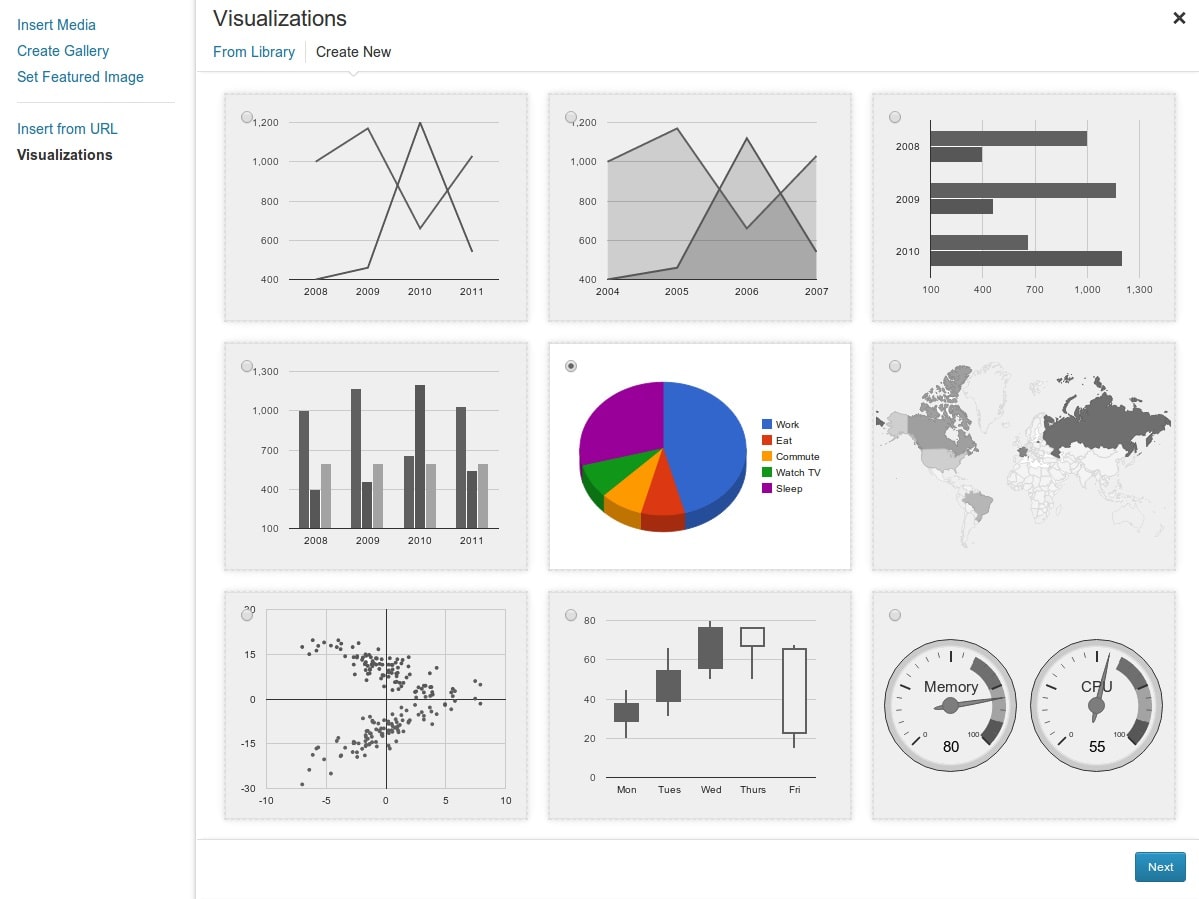
ویژگی های افزونه ویژوالایزر (Visualizer) چیست؟
مهم ترین ویژگی های این افزونه به شرح زیر است:
- مطابقت کامل جداول و نمودارهای ایجاد شده در ویژوالایزر با سایت
- ارائه 12 نمودار پیش فرض با امکان ویرایش آن ها
- امکان ایجاد انواع نمودار ها مانند: نمودار خطی، میله ای، ستونی ، جغرافیایی و ترکیبی
- امکان ویرایش همزمان (Live) جدول
به طور کلی برای ساخت جدول در وردپرس بهترین راه استفاده از افزونه های جدول ساز می باشد.